Kā labot peles ritināšanas ritenīti "lec" operētājsistēmā Windows
Peles ritināšanas ritenis “lec” parasti parādās, kamēr lietotāji ritina uz leju ar peli. Tas parādās personālajos datoros un klēpjdatoros, un tas nav ekskluzīvs noteiktai Windows OS versijai. Ritinot uz leju, lapa vai viss, ko var ritināt, pārvietojas par pāris pikseļiem uz augšu, un tas var būt patiešām kaitinošs.

Lai arī tā var nešķist kā liela problēma, tā satrauc lietotājus. Problēmas risināšanai ir bijuši dažādi veidi, un tiešsaistes kopiena dažus no tiem uzslavēja par veiksmīgiem. Mēs esam apkopojuši šādas metodes šajā rakstā, tāpēc pārliecinieties, ka uzmanīgi sekojat tām.
Kas izraisa peles ritināšanas riteni, lai nejauši pārietu uz Windows?
Šai problēmai ir daudz dažādu iemeslu, un tie atšķiras atkarībā no tā, kuru peli izmantojat, vai neatkarīgi no tā, vai izmantojat klēpjdatoru vai personālo datoru. Pareizā cēloņa identificēšana kopā ar faktisko scenāriju ir ļoti svarīga, ja vēlaties problēmu novērst pēc iespējas ātrāk. Tāpēc ir svarīgi iepazīties ar cēloņu sarakstu zemāk:
- Problemātiskas peles ritināšanas funkcijas - ja jūs izmantojat Microsoft Mouse, Microsoft Peles un Tastatūras centrā atradīsit daudz funkciju. Pārliecinieties, ka esat atspējojis problemātiskos.
- Vecie un novecojušie draiveri - jaunie draiveri bieži atrisina iepriekšējo versiju radītās problēmas, un ir svarīgi tos regulāri atjaunināt.
- Klēpjdatora skārienpaliktnis - ja esat klēpjdatora lietotājs, problēmu var izraisīt klēpjdatora skārienpaliktņa ritināšanas funkcija, tāpēc noteikti to atspējojiet.
- Rādītāja paslēpšana rakstīšanas laikā - pat ja šī funkcija nav cieši saistīta ar ritināšanas ritenīti, dažiem lietotājiem tā darbojās, tāpēc noteikti noņemiet atzīmi no tā, lai mēģinātu atrisināt problēmu.
1. risinājums: izslēdziet noteiktas peles ritināšanas funkcijas (Microsoft Mouse lietotājiem)
Šie iestatījumi ir pieejami Microsoft Mouse lietotājiem, jo šīs funkcijas ir izrādījušās problemātiskas, runājot par šajā rakstā aprakstīto problēmu. Peles ritināšanas paātrināšanas atspējošana un ritināšanas virziena pagriešana ir izrādījusies noderīga daudziem lietotājiem, tāpēc noteikti izmēģiniet to tālāk!
- Noklikšķiniet uz izvēlnes Sākt pogas un atverot ierakstiet “ Vadības panelis ”. Noklikšķiniet uz pirmā rezultāta, lai atvērtu vadības paneli. Varat arī vienlaikus noklikšķināt uz Windows taustiņa + R taustiņiem un dialoglodziņā Palaist ierakstiet “ exe ”.
- Pārliecinieties, ka vadības panelī mainījāt skatu uz Skats pēc: lielas ikonas un noklikšķiniet uz Peles .

- Pēc peles iestatījumu loga atvēršanas noklikšķiniet uz Mainīt peles ritenīša iestatījumus >> Mainīt Microsoft peles iestatījumus, lai atvērtu Microsoft peles un tastatūras centru .
- Cilnē Pamata iestatījumi noteikti noņemiet atzīmi no opcijas Paātrinātā vertikālā ritināšana un Ritināšanas virziena mainīšana, lai mēģinātu atrisināt problēmu.

- Pārbaudiet, vai ritināšanas laikā peles ritenis joprojām “lec”!
2. risinājums: instalējiet jaunākos draiverus
Lietotāji ir ziņojuši, ka, instalējot jaunākos pieejamos draiverus, viņiem izdevās atrisināt problēmu, nemainot peles noklusējuma iestatījumus. Peles draiverus var atrast ražotāja lapā. Tā kā šķiet, ka Microsoft Mouse aparatūra visvairāk cieš no šīs problēmas, mēs iekļausim saiti uz viņu vietni.
- Noklikšķiniet uz pogas Sākt izvēlni, ierakstiet “ Device Manager ” un atlasiet to pieejamo rezultātu sarakstā, vienkārši noklikšķinot uz pirmā. Varat arī pieskarties Windows taustiņam + R taustiņu kombo, lai atvērtu dialoglodziņu Palaist. Ierakstiet “ devmgmt. msc ”un noklikšķiniet uz Labi, lai to palaistu.
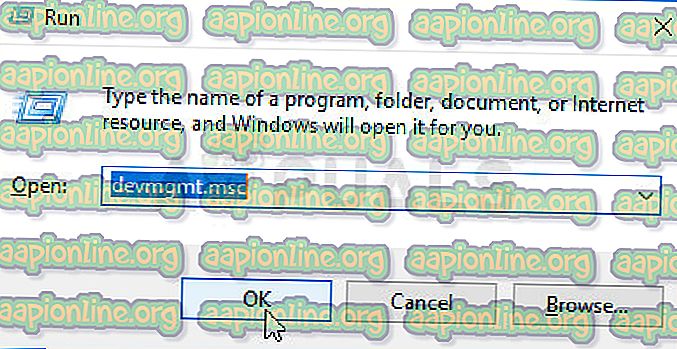
- Tā kā tas ir videokartes draiveris, kuru vēlaties atjaunināt datorā, izvērsiet sadaļu Peles un citas rādītājierīces, ar peles labo pogu noklikšķiniet uz peles un izvēlieties Atinstalēt ierīci

- Apstipriniet visus dialogus vai uzvednes, kurās var lūgt apstiprināt pašreizējā peles draivera atinstalēšanu un gaidiet, līdz process tiek pabeigts.
- Viņu vietnē meklējiet Microsoft Mouse draiveri. Ievadiet visus atslēgvārdus un iestatiet piederuma veidu uz Peles .
- Ja jums ir peles, kuru ražotājs ir cits ražotājs, google “ peles vārds + ražotājs ” un meklējiet saiti uz viņu oficiālo vietni. Atrodiet peles jaunāko draiveri, lejupielādējiet to un pārejiet pie 7. darbības .

- Jāparādās visu pieejamo peļu sarakstam. Pārliecinieties, ka ritiniet uz leju, līdz atrodat nepieciešamo ierakstu, noklikšķiniet uz tā nosaukuma un ritiniet uz leju līdz lejupielādei . Sasniedziet sadaļu Programmatūra un draiveri un pirms noklikšķināšanas uz zilās lejupielādes saites pārliecinieties, ka esat attiecīgi iestatījis operētājsistēmu, kā arī draivera valodu.

- Pārliecinieties, ka palaižat tikko lejupielādēto failu un sekojiet instrukcijām, kas parādīsies uz ekrāna, lai instalētu jaunākos draiverus.
- Pārbaudiet, vai problēma ir novērsta un vai peles lēcieni joprojām notiek!
3. risinājums: atspējojiet skārienpaliktņa ritināšanu klēpjdatorā
Ja esat klēpjdatora lietotājs, apsveriet iespēju atspējot skārienpaliktņa ritināšanu, izmantojot ārēju peli. Šis vienkāršais līdzeklis ir palīdzējis daudziem klēpjdatoru lietotājiem, kuri nav atskatījušies uz šo jautājumu. Veiciet tālāk norādītās darbības, lai to izdarītu!
- Izmantojiet Windows taustiņu + I taustiņu kombināciju, lai datorā Windows 10 atvērtu iestatījumus . Varat arī meklēt “Iestatījumi”, izmantojot meklēšanas joslu, kas atrodas uzdevumjoslā, vai noklikšķināt uz sugas ikonas tieši virs izvēlnes pogas Sākt pēc tam, kad tā tiek atvērta.
- Lietotnē Iestatījumi atrodiet un atveriet apakšierakstu “ Ierīces ”, vienreiz noklikšķinot uz tās.

- Dodieties uz cilni Skārienpaliktnis un augšpusē pārbaudiet sadaļu Ritināšana un tālummaiņa . Noņemiet atzīmi no izvēles rūtiņas Velciet divus pirkstus, lai ritinātu. Pārbaudiet, vai peles “lec” atkal ritinot uz leju!
4. risinājums: Nerādīt rādītāju, rakstot
Kaut arī šī metode šķiet pietiekami nejauša, jo tā nav tieši saistīta ar rādītāju problēmām, jums to vajadzētu izmēģināt kā pēdējo iespēju, pirms pārbaudiet, vai ar peli nav kaut kas nepareizs.
Ja visām četrām metodēm nav izdevies palīdzēt jūsu cēlonim, jums jāpārbauda, vai pele nav fiziski bojāta, un, iespējams, pat jāmēģina pats salabot riteni. Process no vienas peles uz otru atšķirsies, taču jums vajadzētu būt iespējai tiešsaistē atrast labus ceļvežus. Iepazīstieties ar pēdējo metodi:
- Noklikšķiniet uz izvēlnes Sākt pogas un atverot ierakstiet “ Vadības panelis ”. Noklikšķiniet uz pirmā rezultāta, lai atvērtu vadības paneli. Varat vienlaikus noklikšķināt arī uz Windows taustiņš + R taustiņi un ievadīt “ kontrole. exe ” dialoglodziņā Palaist .
- Pārliecinieties, ka vadības panelī mainījāt skatu uz Skats pēc: lielas ikonas un noklikšķiniet uz Peles .

- Kad tiek atvērts Peles rekvizītu logs, dodieties uz cilni Rādītāja opcijas . Sadaļā Redzamība noņemiet atzīmi no izvēles rūtiņas Slēpt rādītāju rakstīšanas laikā .

- Pārbaudiet, vai ritināšanas laikā peles ritenis joprojām “lec”!



